Nach der digitalen Körpermodellerstellung, z.B. mittels 3D-Scantechnik oder durch Skalierung eines Bibliotheksmodells folgt die Modellierung und Aufbereitung des erstellten Datensatzes. Hierbei sollte das Ziel sein ein Grundmodell zu erstellen, welches als Basis für die anschließende digitale Hilfsmittelkonstruktion dient.
Für die, in diesem Kapitel, dargestellten Schritt verwenden wir die Software Geomagic Freeform®.
Geomagic Freeform® ist speziell für die Modellierung und Konstruktion organischer und anatomischer Modelle und Strukturen geeignet. Durch das haptische Feedbacksystem wird der Gipsraum und die konventionelle Arbeitsweise intuitiv in die digitale Welt überführt.
Ausgehend von der digitalen Körpermodellerstellung können vier mögliche Modellbeispiele als Grundlage für die nun anstehende organische Modellierung ausgemacht werden.

Modellbeispiel 1
3D-Körperscan mit Positionierungshilfe
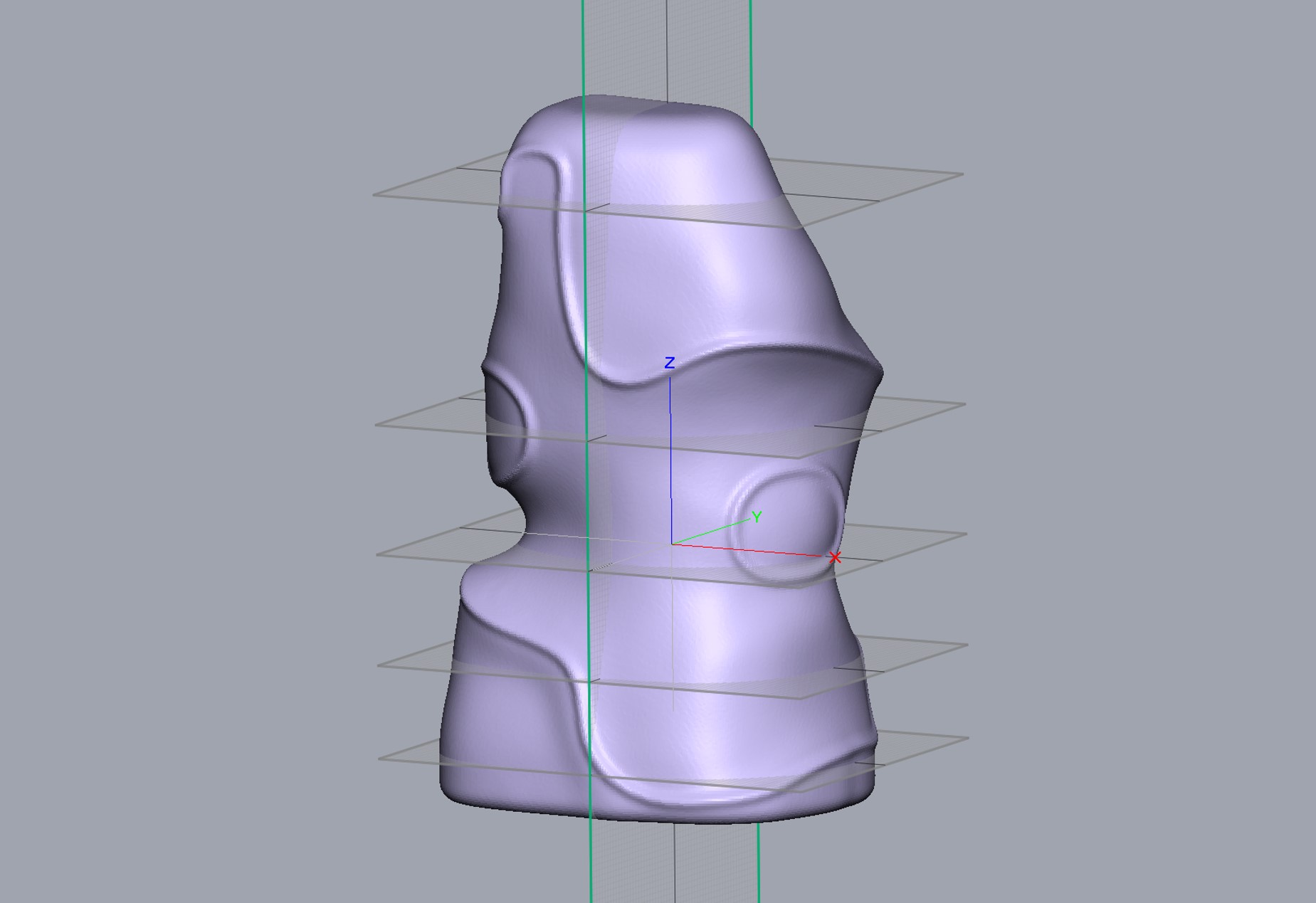
Modellbeispiel 2
Vorskalierte Bibliotheksmodelle

Modellbeispiel 3
Positivmodell aus Gipsnegativ erstellen

Modellbeispiel 4
3D-Scans eines Gipspositivs modellieren

Das Körperteil wurde mit einer Körperpositionierhilfe oder mit einem 3D-Scanwerkzeug direkt gescannt.
Beispiel: Arm- oder Unterschenkelmodelle
Das Modellieren eines Körpermodells folgt von Kopf bis Fuß stets denselben grundlegenden Prozessschritten. Wir werden das Vorgehen am Beispiel eines Handscans, der unter Zuhilfenahme der Scanhilfe TOscan-UE angefertigt wurde, beschreiben.
Das generelle Vorgehen sowie die verwendeten Freeform-Werkzeuge sind sehr gut auf andere Versorgungsarten und Modellgrundlagen übertragbar.
Bei unserer Beispielanwendung „Handscan mit Scanwerkzeug TOscan-UE“ wurden im Vorfeld zwei 3D-Scans angefertigt.
Scan 1 mit fixiertem Arm im Scanwerkzeug und Scan 2 vom unveränderten Scanwerkzeug selbst. Damit eine schnelle Rekonstruktion des gescannten Arms gelingt, müssen nun beide Datensätze in Freeform importiert werden.
Sofern Sie mit der mitgelieferten Starterdatei des Scanwerkzeuges arbeiten, öffnen Sie zuerst das Projekt „TOscan-UE_Freeform_Startdatei“ und beginnen anschließend mit dem Datenimport der 3D-Scans.
Sofern mit Textur gescannt wurde, sollten die Einzelscans auch mit Farbinformation importiert werden. Wähle dazu die Datensätze, die im .obj Format abgelegt wurden aus.
Im „OBJ Import Options“ Fenster wähle folgende Einstellungen, damit die Farbinformation dem Scan überlagert wird.
Im darauffolgenden Importdialog sollten die Datensätze als Clay und als geschlossene Modelle (Einstellung „Fill Holes„) importiert werden. Eine Clay Coarseness von 1mm ist bei dieser Anwendung ausreichend.
Durch das im Scanwerkzeug integrierte Targetracking ist die Position und Ausrichtung der 3D-Scans vorbestimmt. Deshalb befinden sich beide 3D-Scans (Hand im Scanwerkzeug und Scanwerkzeug ohne Hand) nach dem Import bereits annähernd an derselben Stelle im digitalen Raum.
Sollte einer oder beide importierten Scans nicht ordentlich vorausgerichtet sein (z.B. weil vergessen wurde die Targettrackingdatei beim Scannen zu verwenden), muss eine händische Vorausrichtung und grobe Überlagerung mit der, in der mitgelieferten Freeform-Starterdatei, hinterlegten digitalen Grundplatte des Scanwerkzeuges erfolgen.

Für die händische Umpositionierung eines 3D-Scans im digitalen Raum, nutze das Werkzeug "Reposition Piece".
Die Beiden Scans befinden Sich nun annähernd an derselben Stelle und sind der digitalen Grundplatte des Scanwerkzeuges überlagert.
Damit die Überlagerung der Datensätze möglichst perfekt ist, sollten alle Modelle zusätzlich zueinander, bezüglich der Grundplatte registriert werden. Hierfür wird über die Freeform-Objektliste die Funktion „Registration“ verwendet.
Auf diese Weise wird eine abschließende Feinausrichtung vorgenommen. Die möglichst perfekte Überlagerund der beiden 3D-Scans (Hand im Scanwerkzeug und Scanwerkzeug ohne Hand) ist deshalb so wichtig, da ansonsten beim nachfolgenden Abziehen der Scans voneinander, zu viel oder zu wenig Material an möglicherweise wichtigen Modellbereichen entfernt wird.
Da die beiden Scans nach der Registrierung zur Grundplatte nun bestmöglich überlagert sind, kann im nächsten Schritt, über eine boolesche Operation, der Scan des Scanwerkzeuges ohne Hand (Scan 2), vom Scan mit fixierter Hand (Scan 1) abzogen werden.
Erstelle dazu in der Objektliste zuerst eine Kopie des Scans der Patientenhand und benenne den Datensatz beispielswiese in „Handmodell-M1“ um.
Ziehe nun den Scan des Scanwerkzeuges vom neu erstellen Handmodell-M1 ab.
Im Ergebnis bleibt die Hand ohne Scanwerkzeug, mit Fehlstellen am Unterarm und ggf. leichten Artefakten übrig.
Die Artefakte können sehr einfach über das Werkzeug „Select Clay“ entfernt werden. Markiere dazu die Hand über das „Seed Select“-Tool, drehe die Markierung über „Invert Selection“ um und lösche die so markierten Artefakte (grün angezeigt) aus dem Modell.
Das Entfernen weiterer Modellüberstände, die beim Arbeiten mit dem „Seed Select“-Tool nicht entfernt wurden, gelingt ebenfalls über das Werkzeug „Select Clay“. Markiere dazu z.B. mit Hilfe der Einstellung „Polygon Select“, einzelne Bereiche deines Scans und lösche diese.
Die Fehlstellen im Unterarmbereich, die aufgrund der Anlagen des Scanwerkzeuges entstanden sind, müssen gefüllt und die Körperoberfläche bestmöglich rekonstruiert werden.
Damit der bisherige Modellierfortschritt nachvollzogen werden kann wird erneut ein Duplikat des Modells in der Objektliste erstellt und in „Modell-M3“ umbenannt.
Für die Rekonstruktion der Modellabschnitte werden Ebenen genutzt, die an den Rand der Fehlstellen positioniert werden. Nutze hierzu entweder die vorbereiteten Ebenen aus der TOscan-UE_Freeform_Startdatei, oder erstelle über das Werkzeug „Create Plane“ selbst entsprechende Ebenen.
Anschließend können diese über das Werkzeug „Edit Plane“ an die gewünschte Position verschoben werden. Nutze hierbei am besten auch die Werkzeugeinstellung „Move Only“ und „Axis Snap“.
Die korrekte Positionierung der Ebenen ist deshalb so wichtig, weil nun über das Werkzeug „Plane Intersection Curve“ eine Kurve auf den Ebenen erzeugt werden kann, die der exakten Kontur des Unterarms in diesem Bereich entspricht. Damit auch eine Kurve auf der Ebene und nicht auf dem Modell erzeugt wird, muss unter den Werkzeugeinstellungen der Haken bei „Create Sketch Curves“ gesetzt werden.
Im Anschluss nutzen wir die auf den Ebenen erzeugten Sketch-Kurven, um mit dem Werkzeug „Loft“, neue Volumenkörper zwischen den Kurven entstehen zu lassen. Auf diese Weise entsteht eine annähernd perfekte Rekonstruktion des Armbereichs.
Die beiden neu erzeugten Körper (Loft 1 und Loft 2) werden im nächsten Schritt durch einen „Buck“ geschützt, sodass deren Form im weiteren Modellierverlauf erstmal nicht weiter verändert werden kann.
Wir nutzen dazu das Werkzeug „Select Clay“, wählen die erzeugten Loft-Körper nacheinander aus (der betreffende Körper muss in der Objektliste aktiv sein) und weisen die Eigenschaft „Buck“ aus der Toolbox zu.
Ein aktives Objekt, das mit einem Buck geschützt wurde, hat die Farbe Lila.
Die erzeugten und über einen Buck geschützten Volumenkörper werden nun mit dem Armmodell verschmolzen.
Die Buck-Eigenschaft bleibt dabei in den betreffenden Bereichen erhalten.
Für das Verschmelzen wählen wir in der Objektliste die drei Modelle (Modell-M3, Loft-1, Loft-2) durch Markieren aus und nutzen die boolesche Operation „Combine As New“.
In der Objektliste entsteht auf diese Weise ein neues, zusammenhängendes Modell, das wir anschließend in Modell-M4 umbenennen.
Die Gurtreste über den rekonstruierten Unterarmbereiche werden erneut mit dem Werkzeug „Select Clay“ und dessen Funktionsumfang gelöscht.
Da wir die relevante Struktur über einen Buck geschützt haben, kann hier großflächig vorgegangen werden.
Markiere die betreffenden Bereiche z.B. über das „Box Select Tool“ und lösche sie.
Das Ergebnis ist ein sauberes Modell, mit einem zuverlässig rekonstruierten Unterarmbereich.
Um Körperabschnitte zu entlasten, umranden wir den Bereich mit einer Fit Curve und nutzen anschließend das Werkzeug „Emboss with Curve“, um eine Aufdickung des Bereichs zu erzielen.
Damit wir erneut unseren vorangegangen Modellierstand erhalten, erstellen wir ein Duplikat unseres Modells-M4 in der Objektliste und nennen es Modell-M5.
Beim Zeichnen der Kurve sollte darauf geachtet werden, dass die Funktion „Fit to Clay on Create“ angehakt ist, sodass die Kurve der Oberfläche des Arms anhaftet. Der Bereich sollte großzügig umrandet werden, um beim späteren Glätten der Übergänge genug Material zu haben.
Über das Werkzeug „Select Clay“ und dessen Toolbox wurde außerdem der Buck der rekonstruierten Unterarmbereiche entfernt, um eine bessere Gesamtübersicht zu erhalten (Buck wird nicht länger benötigt).
In den Werkzeugeinstellungen von „Emboss with Curve“ kann die Stärke der Materialaufdickung, sowie der Verlauf der Randkante definiert werden.
Wir wählen in diesem Beispiel eine „Distance“ von 2mm sowie eine „Falloff Distance“ von 6mm, mit geradem Verlauf.
Für eine erste Sichtkontrolle des Modellierfortschritts, werden Modell-M4 und Modell-M5 eingeblendet und das Modell-M5 in Durchsicht geschaltet.
Ein in der Objektliste aktives Modell kann über den Hotkey Taste D in Durchsicht geschaltet werden.
Wenn Körperbereiche großflächig belastet werden sollen (z.B. für Druckzonen), kann ebenso wie unter Punkt 1.5 beschrieben mit dem Werkzeug „Emboss with Curve“ gearbeitet werden. Bei dieser Anwendung würden wir allerdings den Körperbereich um eine definierte Distanz absenken (Lower).
Anlagebereiche können z.B. auch als Auflagefläche für die Fingerbettung relevant werden. Um derartige neue Modellbereiche zu schaffen, gehen wir wie folgt vor:
I. Schritt:
Erstelle eine Ebene über dem betreffenden Bereich (Fingerauflage). Verschiebe sie ggf. an die betreffende Stelle mit „Edit Plane“.
II. Schritt:
Nutze die Werkzeuge der Sketch Palette, um den Randverlauf der gewünschten Auflagefläche auf die erstellte Ebene zu zeichnen.
III. Schritt:
Erzeuge mit Hilfe des Werkzeuges „Extrude“ aus der „Hybrid Tools“-Palette einen Volumenkörper im Bereich der geplanten Auflagefläche.
IV. Schritt:
Erstelle eine zweite Ebene, seitlich des erzeugten Volumenkörpers und zeichne über die Werkzeuge der Sketch Palette die geplante, seitliche Form der Auflagefläche nach.
V. Schritt:
Nutze das „Extrude“-Werkzeug zusammen mit der seitlichen Ebene, um deinen Volumenkörper in die geplante Form zu zuschneiden.
VI. Schritt:
Verschmelze die fertig zugeschnittene Fingerauflage über die boolesche Operation „Combine as New“ mit deinem Armmodell zum Modell-M6.
Wir erstellen ein weiteres Duplikat unseres Modells und nennen es Modell-M7.
Im Folgenden sollen unsaubere Bereiche und Übergänge geglättet werden. Das gelingt am besten mit dem Werkzeug „Hot Wax“.
Über eine permanente Sichtkontrolle in Überlagerung mit dem unveränderten und sauberen Modell-M4 behält man den Überblick über den Modellierfortschritt und kann das Ausmaß der Modellveränderung sehr gut überprüfen.
Am Ende der Glättung über „Hot Wax“, bietet es sich an, das Modell über das Werkzeug „Smooth Area“, in Gänze zu glätten.
Smooth Area kann in Kombination mit dem Auswahlwerkzeug „Select Clay“ auch sehr gut für die großflächige Glättung bestimmter Bereiche (z.B. ganzer Unterarm bis zum Handgelenk) verwendet werden.
Die Intensität der Glättung wird über die Einstellungen der Schieberegler „Smooth Level“ und „Preserve Detail“ gesteuert.
Unser Modell ist nun so weit fertig modelliert und wir nehmen eine Überprüfung der Gelenkstellungen vor.
Über das Werkzeug „Bend and Twist“ haben wir die Möglichkeit, Winkelveränderungen in jeder Ebene vorzunehmen.
Wir werden an dieser Stelle beispielhaft die Handgelenkstellung sowie die Beugestellung der Finger anpassen.
Dazu erstellen wir ein Duplikat unseres Modells (Modell-Stellungskorrektur), sowie zwei Ebenen auf Höhe des Handgelenkes und auf Höhe der MCP-Fingergelenke.
Im Werkzeug „Bend and Twist“ nutzen wir die Ebene im Handgelenk, um den Drehbereich festzulegen.
Der Mittelpunkt des über den grauen Zylinder eingegrenzten Bereichs sollte sich im Handgelenk befinden. Der Bereich kann in seiner Position und Größe angepasst werden. Der Durchmesser des Zylinders muss so groß gezogen werden, dass er das gesamte Modell umschließt.
Wenn der Bereich, über den die Stellungsänderung vollzogen werden soll über die Platzierung des grauen Zylinders abgeschlossen wurde, kann die eigentliche Stellungsänderung über aktivieren der Schaltfläche „Bend Angle“ gestartet werden.
Die Stellungsanpassung wird über die Schaltfläche Apply übernommen.
Für die Stellungsanpassung der Finger über die MCP-Gelenke gehen wir in gleicher Weise vor.
Im Ergebnis kann das unveränderte „Modell-7“ dem angepassten „Modell-Stellungskorrektur“ überlagert werden und eine Sichtkontrolle der ausgeführten Anpassung vorgenommen werden.
Freeform bietet uns die Möglichkeit, wenn nötig eine umfangreiche Maßkontrolle über die „Ruler“-Werkzeuge durchzuführen.
Gerade bei für die Versorgung relevanten, vorgegebenen Gelenkstellungen oder vordefinierten Modellreduzierungen, ist es sehr hilfreich am Ende des Modellierprozesses das Modell zu überprüfen.
Der Schnellzugriff für die Messwerkzeuge ist die Taste R.
Gelenkwinkel messen, unter Zuhilfenahme einer Ebene
Gelenkwinkel messen, unter Zuhilfenahme einer Ebene
Wenn das fertige Armmodell abschließend z.B. gefräst werden soll, muss dieses als stl-Datei exportiert werden.
Davor bietet es sich allerdings an, den Datensatz zu reduzieren, sodass eine anschließende Datenübermittlung bspw. per Mail möglich wird.
Das Reduzieren des Datensatzes vor dem Export geling wie folgt:
(1) Klicke auf „File“ und auf die Funktion „Reduce for Export“
(2) Unter „Reduce Pieces“, wähle die Option „Selected Pieces“ und markiere in der Objektliste das entsprechende Modell
(3) Klicke auf „Edit“ und mache im sich öffnenden Fenster „Reduce Settings“ folgende Einstellungen:
(4) Klicke anschließend auf „Reduce“, warte bis der Vorgang abgeschlossen ist
(5) Klicke auf die Schaltfläche „Export“ und speichere das reduzierte Modell in deinem Projektordner

Es wird auf der Grundlage eines ggf. vorskalierten Bibliotheksmodells weitergearbeitet.
Über die Modellierung werden Feinanpassungen der Zweckform vorgenommen.
Beispiel: Rumpfmodelle zur Korsettversorgung
Bei Zweckformen, die in Ihrer Formgebung stark von der eigentlichen Körperkontur abweichen müssen, bietet es sich an, mit Bibliotheksmodellen zu arbeiten die mit Hilfe der individuellen Körpermaße skaliert werden können.
Das Vorbereiten von Referenz- oder Bibliotheksmodellen sowie das Durchführen einer Skalierung haben wir im Kapitel „Digitale Körpermodellerstellung“ unter Punkt 3 beschrieben.
Die folgenden Modellierschritte werden am Beispiel einer Rumpforthesenversorgung dargestellt.
Wenn mit skalierten Zweckformen gearbeitet wird, ist es sehr hilfreich für den Modellierprozess, das Modell mit einem Körperscan zu überlagern.
Damit die Überlagerung und Positionierung von skalierter Zweckform und 3D-Scan des Körpers gelingt, bietet es sich an bei Rumpforthesen mit dem Scanwerkzeug TOscan-Body zu arbeiten.
Bei der Nachmodellierung sollte das vorskalierte Modell (Zweckform) möglichst exakt an die individuellen Bedürfnisse des Patienten feinangepasst werden. Dazu gehen wir in vier Schritten vor:
Nach dem Import des Körperscans wird dieser so ausgerichtet, dass die X/Y-Ebenen des globalen Koordinatensystems sich möglichst exakt in der Taille des Patienten wiederfindet.

Für die händische Umpositionierung eines 3D-Scans im digitalen Raum, nutze das Werkzeug "Reposition Piece".
Sofern der Körperscan mit dem Scanwerkzeug TOscan-Body erstellt wurde, steht der Körper bereits perfekt parallel zur Bodenebene und muss lediglich axial verschoben werden.
Da sich die skalierte Zweckform ebenfalls bezüglicher ihrer Taillenebene im Mittelpunkt des Koordinatensystems befindet, ist die Überlagerung der beiden Modelle anschließend perfekt.
Damit wir bei unserer Modellierung auch den genauen Verlauf der verformten Wirbelsäule nachvollziehen und beachten können, wird dem Rücken unseres Modells eine Ebene überlagert und das Röntgengenbild des Patienten hierauf importiert.
Wähle dazu die entsprechende Ebene in der Objektliste aus (markieren), klicke auf „File“ und anschließend auf „Import to Plane“.
Über das Werkzeug „Select Sketch Object“ muss das Röntgenbild anschließend in seiner Größe an den Körperscan angepasst werden. Bei der Orientierung helfen dabei ggf. Ebenen, die auf Höhe des Schlüsselbeins sowie des Trochanter major am Körper positioniert wurden.
Mit dem Werkzeug „Lattice Deform“ bietet Freeform eine sehr gute Möglichkeit, größere Bereiche eines Modells zu verschieben oder Modellverhältnisse anzupassen.
Am sichersten gelingt eine solche Anpassung im Modus „Lattice View 2D“ mit spezifisch angepasster Anzahl der Stützpunkte.
Um das Modell zielgerichtet in einer Richtung nachzuformen, sollte auch nur die betreffende Achse (X, Y oder Z) unter „Constrain Movement“ eingestellt werden.
Der Vorgang wird aus allen Körperrichtungen wiederholt und die auf diese Weise nachgepasste Zweckform in Überlagerung mit dem Körper auf Sicht überprüft.
Achtung: Das Werkzeug hat sein eigenes Koordinatensystem, das nicht immer mit dem globalen Koo.-System übereinstimmen muss. Dies ist bei der Auswahl der Achse unter „Constrain Movement“ zu beachten.
Im Bereich eher punktueller Druckzonen oder knöcherner Merkmale funktioniert das Arbeiten mit dem Werkzeug „Tug“ sehr gut.
Der Durchmesser des Werkzeugkopfes definiert den Bereich der zu verformenden Fläche.
Über diese Einstellungen können sowohl kleine als auch größere, lokale Materialverschiebungen vorgenommen werden.
Damit die Zweckform nicht unkoordiniert verändert werden kann, sollten die Werkzeugeinstellungen „Axis Snap“ und „Restrict Tug to Normal“ eingeschaltet werden.
Wir schließen die Modellierung der Zweckform über das Glätten von Bereichsübergängen sowie ggf. dem Glätten des gesamten Modells, mit Hilfe der Werkzeuge „Hot Wax“ und „Smooth Area“ ab. Nutze die Messwerkzeuge der „Ruler“-Werkzeugpalette, um das Ergebnis zu überprüfen.
Sofern ein Fräsmodell der Zweckform angefertigt werden soll, um anschließend darüber tiefziehen zu können, wird der Datensatz entsprechend der unter 1.10 (Datenexport) beschriebenen Vorgehensweise reduziert und im stl-Format exportiert.

Aus dem 3D-Scan eines Gipsnegativs kann digital ein Positivmodell abgeleitet werden.
Beispiel: UKB-Gipsabdruck
Da für das Modellieren natürlich ein digitales Positivmodell notwendig ist, stellt der 3D-Scan eines Gipsnegativs eine gewisse Sonderform dar.
Bevor die zielgerichtete Modellierung auf Basis dieser Modellgrundlage durchführt werden kann ist es zwingend erforderlich ein Positivmodell aus dem vorliegenden 3D-Scan des Gipsnegativs zu erstellen. Nachfolgend zeigen wir wie eine effiziente und schnelle Erstellung eines digitalen Positivmodells (am Beispiel UKB-Schaft) gelingen kann.
Der Scan kann in einer eher niedrigen Auflösung als Clay importiert werden, da bei einem UKB-Gipsabdruck keine feinen Strukturen rekonstruiert werden müssen. Wir empfehlen hier eine Clay Coarseness von 1mm zu verwenden.
Für die Umpositionierung des Scans im digitalen Arbeitsraum wird das Werkzeug „Reposition Piece“ verwendet.
Erstelle eine Ebene, die ca. 3 cm über dem oberen Randverlauf des Gipsnegatives schwebt. Zeichne mit dem Sketch-Werkzeug „Control Point Curve“ den Randverlauf auf der erstellten Ebene nach.
Das Ausfüllen des Gipsnegativs kann mit dem „Extrude“-Werkzeug aus der Hybrid Tools–Palette umgesetzt werden. Nutze dazu die über dem Modell schwebende Sketch-Curve auf der Ebene und erzeuge einen neuen Körper bis zum Boden des Negativmodells
Schalte das Negativmodell (Gipsnegativ) auf Durchsicht (Taste D) und überprüfe, ob Lücken oder hohle Bereiche zwischen Gipsnegativ und extrudiertem Volumenkörper vorhanden sind.
Wenn dem so ist, fülle den Bereich zwischen extrudiertem Volumenkörper und Gipsmodell mit Hilfe des Werkzeuges „Hot Wax“ und der „Add-Funktion“ auf.
Estelle in der Objektliste ein Duplikat des extrudierten Volumenkörpers und benenne es um, bspw. in „Positivmodell“. Ziehe nun das Gipsnegativmodell über die boolesche Operation „Remove From“ , von deinem Objekt „Positivmodell“ ab.
Nach dem Abziehen des Gipsnegativmodells vom „Positivmodell“ bleibt lediglich der Innenbereich des Gipsnegativmodells als eigenständiges Objekt übrig. Die über das Positivmodell hinausstehenden Restfragmente können über das Werkzeug „Select Clay“ und dessen Funktion „Seed Select“ sehr leicht entfernt werden.
In der Objektliste befinden sich abschließend drei Objekte:
Das vom 3D-Scan des Gipsnegativ abgeleitete Positivmodell kann nun mit den bereits kennengelernten Werkzeugen modelliert und anschließend geglättet werden.
Um Anlageflächen und Entlastungsbereiche zu schaffen, bieten sich die Werkzeuge „Emboss with Curve“ oder „Tug“ an.
Um das Modell abschließend zu glätten, nutze die Werkzeuge „Hot Wax“ sowie „Smooth Area“.
Das regelmäßige Erstellen von Duplikaten des Modells ermöglicht es, den Modellierfortschritt zu dokumentieren und nachzuvollziehen.
Gerade bei Modellen im Bereich Prothetik ist eine Maßüberprüfung des Modells am Ende der Modellierung wichtig und kann mit Hilfe der „Ruler“-Werkzeuge erfolgen.
Prinzipiell kann von jedem Negativabdruck auch ein digitales Positivmodell digital abgeleitet werden.
Sollte der Gipsnegativabdruck Hinterschnitte aufweisen und es kann kein zusammenhängender 3D-Scan der Innenkontur erstellt werden kann, empfiehlt sich folgendes Vorgehen:

Ein Gipsnegativ wurde ausgegossen und das so entstandene rohe Gipspositiv mit einem 3D-Scanner eingescannt.
Beispiel: Gipsabdruck für AFO-Versorgung bei starkem Spasmus oder fehlender Bereitschaft zur Mitarbeit des Patienten (bspw. Kinder)
Die Modellierschritte unterscheiden sich nicht zu dem unter Punkt 1 beschriebenen Vorgehen (Modellierung eines Körperscans, nach 3D-Scan mit Positionierungshilfe). Lediglich das digitale Entfernen des Scanwerkzeuges entfällt.
Immer wenn wie Möglichkeit besteht mit einem 3D-Scanwerkzeug (Körperpositionierungshilfe) zu arbeiten und die Körperoberfläche dadurch direkt 3D-gescannt werden kann, sollte diese Vorgehensweise gewählt werden.
Die Arbeitsschritte bis hin zum fertigen digitalen Modell verringern sich dadurch merklich und es wird wertvolle Zeit gespart.
Eine Übersicht über die verwendeten Freeform-Funktionen und weitere Materialien gibt´s auch zum Download.
Die MDR ist die wichtigste Verordnung auf europäischer Ebene, welche die Anforderungen an die Sicherheit und Leistungsfähigkeit von Medizinprodukten regelt. Die Umsetzung der gesetzlichen Vorgaben der MDR im eigenen Betrieb kann dabei für Hersteller von Medizinprodukten oft erschlagend wirken.
Mit diesem Seminar möchten wir die wichtigsten MDR-Inhalte, die für die Technische Orthopädie relevant sind, in aufgearbeiteter Form praxisnah vermitteln.
Wir haben Wert darauf gelegt, dass die Schwerpunktthemen des Seminars wählbar sind. So erhalten Sie maximale Flexibilität und können sich zielgerichtet zu den einzelnen Themen der MDR weiterbilden.

Prof. Dr. Felix Capanni lehrt die Themen Produktentwicklung, Konformitätsbewertung von Medizinprodukten und Biomechanik an der Fakultät Medizintechnik der Technischen Hochschule Ulm (THU). Außerdem leitet er die Forschungsgruppe Biomechatronics, sowie das Steinbeis-Transferzentrum für Implantatentwicklung, Testung und Zulassung. Er verfügt über 25 Jahre Erfahrung im Bereich der Entwicklung medizintechnischer Produkte (Implantate für die Orthopädie und Unfallchirurgie, Med. Instrumente, Orthopädische Hilfsmittel) und hat fundierte Kenntnisse in der Technischen Dokumentation von Medizinprodukten gemäß Medizinprodukteverordnung MDR (EU) 2017/745.
Die genauen Seminarinformationen folgen in Kürze.
In diesem Seminar gehen wir spezifisch auf die rechtlichen Anforderungen ein die für Sie als Sonderanfertiger von orthopädietechnischen Hilfsmitteln, insbesondere bei der Nutzung digitaler Fertigungstechnologien relevant sind.

Prof. Dr. Boris Handorn ist Rechtsanwalt und Gründungspartner der Produktkanzlei mit Büros in Augsburg und Berlin und leitet dort die Sektorgruppe Life Sciences. Er ist spezialisiert auf alle Fragen des Medizinprodukterechts, der Produkthaftung sowie auf das Recht der medizinischen Forschung. Prof. Dr. Handorn ist zugleich Honorarprofessor für Arzneimittel- und Medizinprodukterecht an der Ludwig-Maximilians-Universität München sowie stellvertretender Sprecher des Fachausschusses Regulatory Affairs, Deutsche Gesellschaft für Biomedizinische Technik (DGBMT) im VDE.